ãDTMãBandLabã§å¦ã¶ï¼ ã®ã¿ã¼ æã¡è¾¼ã¿è¬åº§

â»å½ãµã¤ãã«ã¯ãã¢ãã£ãªã¨ã¤ãåºåãªã©PRãå«ããªã³ã¯ãæ²è¼ããã¦ãã¾ãã
BandLabã¦ã¼ã¶ã¼ã®çãã¾ãã®ã¿ã¼ã®æã¡è¾¼ã¿ã§ãå°ãã§ã¯ããã¾ãããï¼
ã®ã¿ã¼ã«ã¯ãã³ããªã³ã°ããã§ã¼ãã³ã°ãªã©æ§ã ãªå¥æ³ããããããããæã¡è¾¼ã¿ã§åç¾ããã«ã¯ããããã³ããã³ã³ããã¼ã«ãã§ã³ã¸ãä¸æãæ´»ç¨ããªããã°ãªãã¾ããã
ããã§ãã®è¨äºã§ã¯ãBandLabä»å±ã®ãã«ããã£ã³ãã¼é³æºãCakewalk TTS-1ãã使ç¨ãã¦ãå¥æ³å¥ã«ã®ã¿ã¼ãæã¡è¾¼ãã³ãããã¤ã³ãã詳ãã解説ãã¾ãã
ãã®è¨äºãèªãã°ã誰ã§ãç°¡åã«ã®ã¿ã¼ãæã¡è¾¼ããããã«ãªãã®ã§ããã²æå¾ã¾ã§ã覧ãã ããã
- ã®ã¿ã¼æã¡è¾¼ã¿ã®åºç¤ç¥è
- ã1ï¼ã®ã¿ã¼ã®é³å
- ã2ï¼ã®ã¿ã¼ã®ãã¤ã·ã³ã°
- ã3ï¼ããããã³ãã¨ã³ã³ããã¼ã«ãã§ã³ã¸
- ã®ã¿ã¼é³æºãæºåãã
- ããã©ã°ã¤ã³é³æºã¨MIDIãã©ãã¯ãæºåãã
- ãMIDIãã©ãã¯ã«ãã©ã°ã¤ã³é³æºãè¨å®ãã
- ã®ã¿ã¼ãæã¡è¾¼ããï¼
- ãã³ã¼ãã¹ããã¼ã¯
- ãã¢ã«ãã¸ãª
- ããã³ããªã³ã°
- ãããªã³ã°
- ãã¹ã©ã¤ã
- ãã°ãªããµã³ã
- ãããã©ã¼ã
- ãã«ããã£ã³ã°
- ãããªãã¸ãã¥ã¼ã
- ããã§ã¼ãã³ã°
- ã¾ã¨ã
ã®ã¿ã¼æã¡è¾¼ã¿ã®åºç¤ç¥è
ã®ã¿ã¼ã®æã¡è¾¼ã¿ãå§ããåã«ãæä½éå¿ è¦ãªã®ã¿ã¼ã®åºç¤ç¥èã身ã«ã¤ãã¦ããã¾ããããã®ã¿ã¼ã®åºç¤ç¥èã身ã«ã¤ãããã¨ã§ããããªã¢ã«ãªã®ã¿ã¼ãæã¡è¾¼ããããã«ãªãã¾ãã
身ã«ã¤ãã¦ããããã®ã¿ã¼ã®åºç¤ç¥èã¯ä»¥ä¸ã®3ã¤ã§ãã
1ï¼ã®ã¿ã¼ã®é³å
2ï¼ã®ã¿ã¼ã®ãã¤ã·ã³ã°
3ï¼ããããã³ãã¨ã³ã³ããã¼ã«ãã§ã³ã¸
1ï¼ã®ã¿ã¼ã®é³å
ã®ã¿ã¼ã«ã¯6æ¬ã®å¼¦ãå¼µããã¦ãããå弦ã®é³åã¯ä»¥ä¸ã®ããã«ãªã£ã¦ãã¾ãã
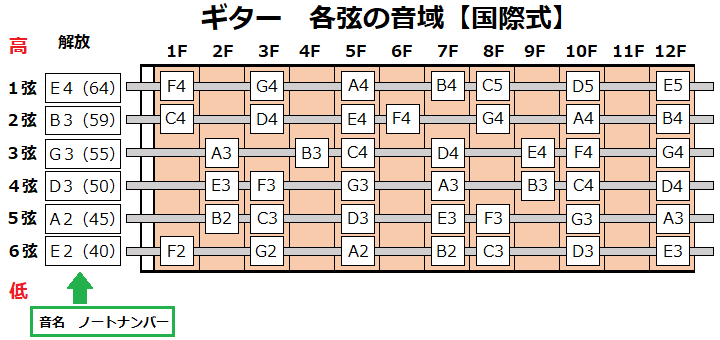
ã®ã¿ã¼ã¯6弦ã®é³ããã£ã¨ãä½ããå³ã¸è¡ãã»ã©é³ãé«ããªãã¾ãã
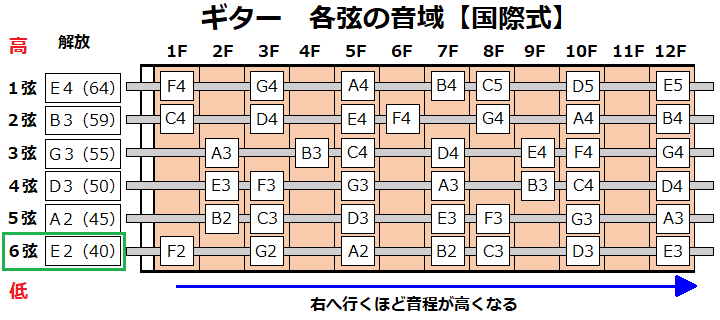
ã®ã¿ã¼ã¯åãé³ãåºããå ´æãè¤æ°ããã¾ããã®ã¿ã¼ãæã¡è¾¼ãã¨ãã¯ãä½å¼¦ã®é³ãï¼ããæèããªããå
¥åãã¾ãããã
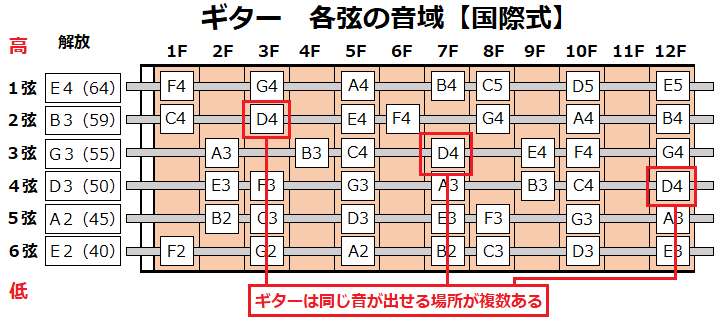
â2ã¤ã®é³å表è¨ãå½éå¼ã¨ã¤ããå¼ã
é³åã®è¡¨è¨æ¹æ³ã«ã¯å½éå¼ã¨ã¤ããå¼ãããã¾ããå½éå¼ã¯çãä¸ã®ãããããC4ããªã®ã«å¯¾ããã¤ããå¼ã¯çãä¸ã®ãããããC3ãã«ãªã£ã¦ãã¾ãã
é³åã®è¡¨è¨æ¹æ³ã¯DAWã½ããã«ãã£ã¦ç°ãªãã®ã§ãè¤æ°ã®DAWã½ããã使ãå ´åã¯MIDIã®æã¡è¾¼ãä½ç½®ã«æ°ãä»ãã¾ãããã
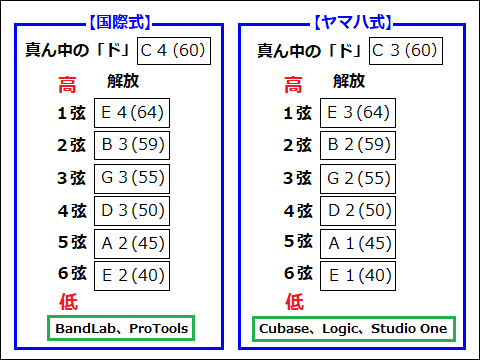
2ï¼ã®ã¿ã¼ã®ãã¤ã·ã³ã°
ã®ã¿ã¼ãæã¡è¾¼ãã¨ãã¯ãã®ã¿ã¼ç¹æã®ãã¤ã·ã³ã°ãç¥ã£ã¦ããå¿ è¦ãããã¾ããã®ã¿ã¼ã¯æã®æ¬æ°ãé·ãã®é¢ä¿ã§ç©ççãªå¶ç´ãããããã¢ãã»ã©èªç±ãå©ãã¾ããã
ãã¨ãã°ãCadd9ã®ã³ã¼ããæ¼å¥ããå ´åããã¢ãã§ã¯ç°¡åã«æ¼ããããã¾ãããã®ã¿ã¼ã§ã¯æãå±ããã«æ¼ããããã¨ãã§ãã¾ããã
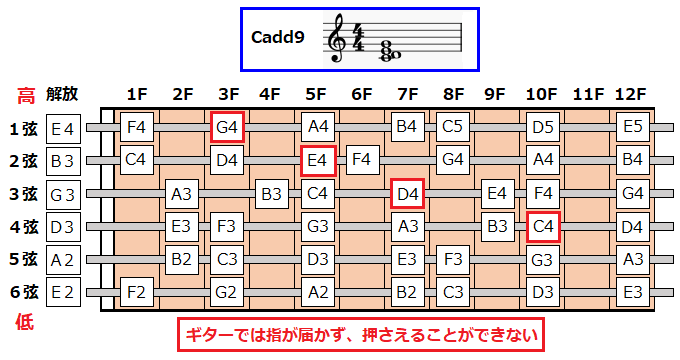
ã®ã¿ã¼ãæã¡è¾¼ãã¨ãã¯ãæã§æ¼ããããããï¼ããæèãã¦å
¥åãã¾ãããã
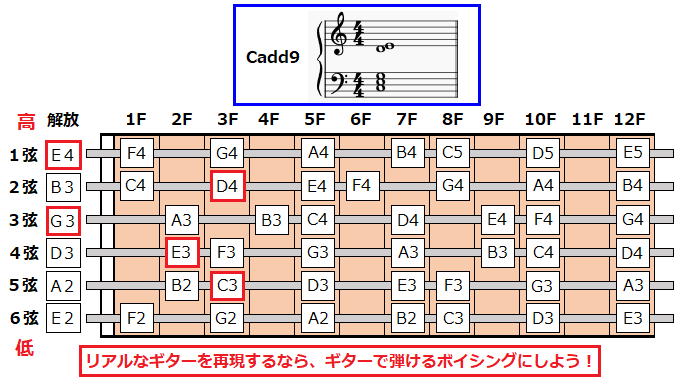
3ï¼ããããã³ãã¨ã³ã³ããã¼ã«ãã§ã³ã¸
ã®ã¿ã¼ã®å¥æ³ã¯ããããã³ããã³ã³ããã¼ã«ãã§ã³ã¸ã使ã£ã¦åç¾ãã¾ãã
ã³ã³ããã¼ã«ãã§ã³ã¸ã«ã¯ãã¾ãã¾ãªæ©è½ãããã¾ãããã®ã¿ã¼ã§ãã使ããããã®ã¯ã¨ã¯ã¹ãã¬ãã·ã§ã³ã¨ã¢ã¸ã¥ã¬ã¼ã·ã§ã³ã®2ã¤ã§ãã
ä»åã¯ã®ã¿ã¼ã®æã¡è¾¼ã¿ã§ãã使ç¨ãã3ã¤ã®ãã©ã¡ã¼ã¿ã¼ãç´¹ä»ãã¾ãã
ã»ããããã³ã
ã»ã¨ã¯ã¹ãã¬ãã·ã§ã³ï¼CC#11ï¼
ã»ã¢ã¸ã¥ã¬ã¼ã·ã§ã³ï¼CC#1ï¼
ããããã³ã
ããããã³ãã¯é³ã®é«ããå¤åããããã©ã¡ã¼ã¿ã¼ã§ããã®ã¿ã¼ã®æã¡è¾¼ã¿ã§ã¯ãã³ããªã³ã°ããã§ã¼ãã³ã°ãªã©ãåç¾ããã¨ãã«ä½¿ç¨ãã¾ãã
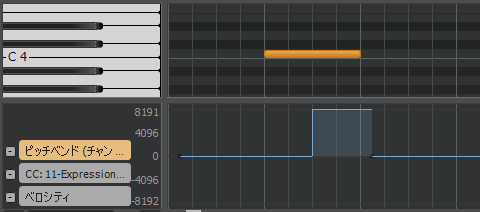
ããããã³ãã®æ大å¤åéã¯ä½¿ç¨ããé³æºã«ãã£ã¦éããä»å使ç¨ãããã«ããã£ã³ãã¼é³æºã®å ´åã¯ããã³ãã¬ã³ã¸ï¼2ãã«ãªã£ã¦ãã¾ãã
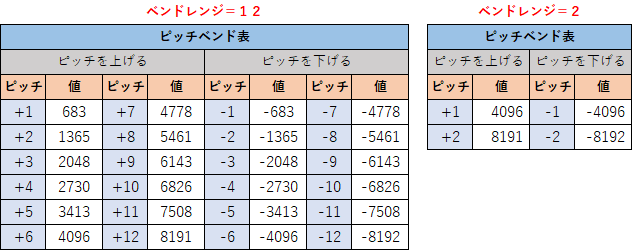
ãã®ãããé³ç¨ãåé³ä¸ããå ´åã¯ã4096ããå
¨é³ä¸ããå ´åã¯ã-8192ãã¨è¨å®ãã¾ãã
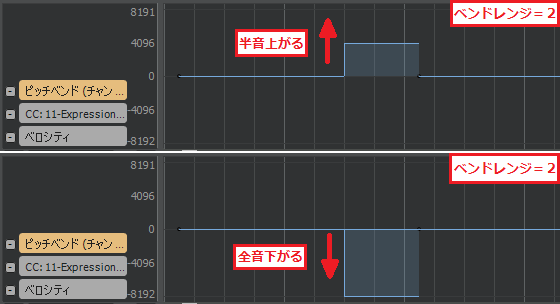
âããããã³ãã追å ãã
ããããã³ãã追å ããå ´åã¯å·¦ä¸ã®ãï¼ããã¿ã³ãæ¼ããã¿ã¤ãããããããã³ããã«ãã¦ãOKããã¯ãªãã¯ãã¾ãã
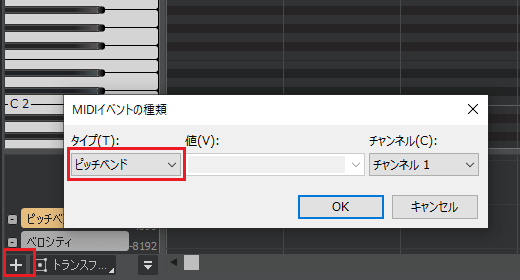
ã¨ã¯ã¹ãã¬ãã·ã§ã³ï¼CC#11ï¼
ã¨ã¯ã¹ãã¬ãã·ã§ã³ã¯é³éãå¤åããããã©ã¡ã¼ã¿ã¼ã§ããã®ã¿ã¼ã®æã¡è¾¼ã¿ã§ã¯é³éãæ¸è¡°ãããã³ããªã³ã°ãã¹ã©ã¤ãå¥æ³ãªã©ãåç¾ããã¨ãã«ä½¿ç¨ãã¾ãã
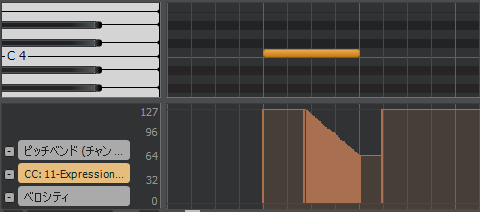
ã¨ã¯ã¹ãã¬ãã·ã§ã³ã®åæå¤ã¯ã127ãã«ãªã£ã¦ããããã®å¤ãå°ãããªãã»ã©é³éãä¸ããã¾ãã
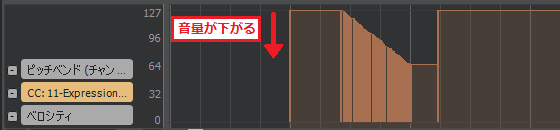
âã¨ã¯ã¹ãã¬ãã·ã§ã³ã追å ãã
ã¨ã¯ã¹ãã¬ãã·ã§ã³ã追å ããå ´åã¯å·¦ä¸ã®ãï¼ããã¿ã³ãæ¼ãã¾ããã¿ã¤ãã¯ãã³ã³ããã¼ã©ããå¤ã¯ã11-Experssonãã«ãã¦ãOKããã¯ãªãã¯ãã¾ãã
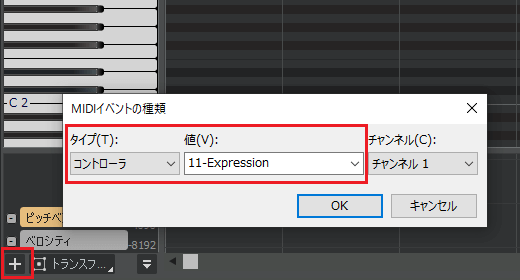
ã¢ã¸ã¥ã¬ã¼ã·ã§ã³ï¼CC#1ï¼
ã¢ã¸ã¥ã¬ã¼ã·ã§ã³ã¯é³ãæºãããã©ã¡ã¼ã¿ã¼ã§ããã®ã¿ã¼ã®æã¡è¾¼ã¿ã§ã¯é³ç¨ãæºããããã©ã¼ãå¥æ³ãåç¾ããã¨ãã«ä½¿ç¨ãã¾ãã
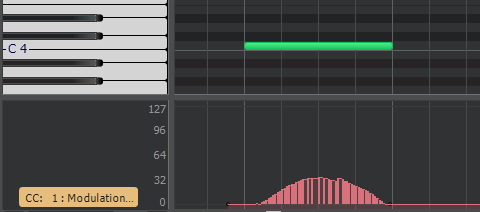
âã¢ã¸ã¥ã¬ã¼ã·ã§ã³ã追å ãã
ã¢ã¸ã¥ã¬ã¼ã·ã§ã³ã追å ããå ´åã¯å·¦ä¸ã®ãï¼ããã¿ã³ãæ¼ãã¾ããã¿ã¤ãã¯ãã³ã³ããã¼ã©ããå¤ã¯ã1-Modulationãã«ãã¦ãOKããã¯ãªãã¯ãã¾ãã
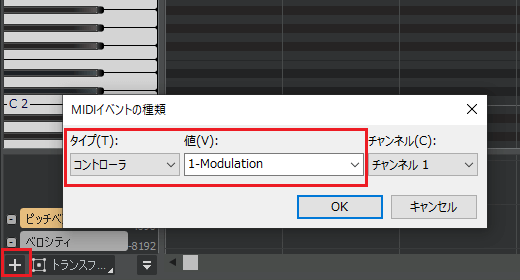
ã®ã¿ã¼é³æºãæºåãã
ã®ã¿ã¼ã®æã¡è¾¼ã¿ã§ä½¿ç¨ãããã©ã°ã¤ã³é³æºã¨MIDIãã©ãã¯ãæºåãã¾ããä»åã¯BandLabä»å±ã®ãã«ããã£ã³ãã¼é³æºãCakewalk TTS-1ããç¨æãã¦ã¿ã¾ãããã
ãã©ã°ã¤ã³é³æºã¨MIDIãã©ãã¯ãæºåãã
1ï¼ãã©ã°ã¤ã³é³æºãæºåãã¾ãããæ¿å
¥ãã¡ãã¥ã¼ããããã©ã°ã¤ã³ã·ã³ã»ããé¸æãã¾ãããã
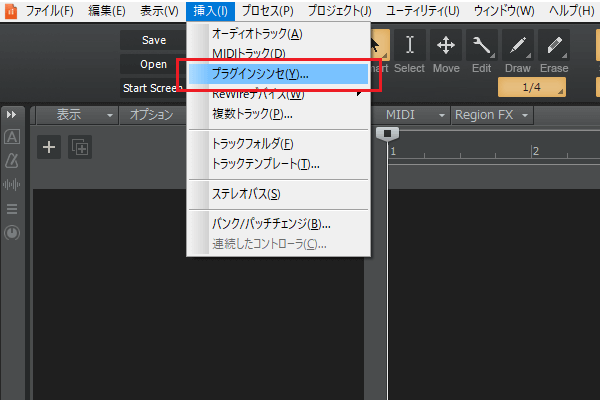
2ï¼ãã©ã°ã¤ã³ãªã¹ãã表示ããããããCakewalk TTS-1ããé¸ãã§ãã ããã
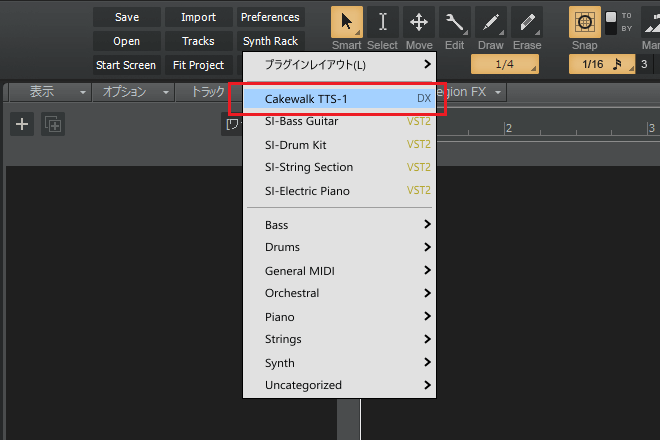
3ï¼ãã©ã°ã¤ã³ã·ã³ã»ã®æ¿å
¥ãªãã·ã§ã³ã表示ãããããã¤ã³ã¹ãã¥ã«ã¡ã³ããã©ãã¯ãã«ãã§ãã¯ãå
¥ã£ã¦ãããã¨ã確èªãã[OK]ãã¯ãªãã¯ãã¾ãã
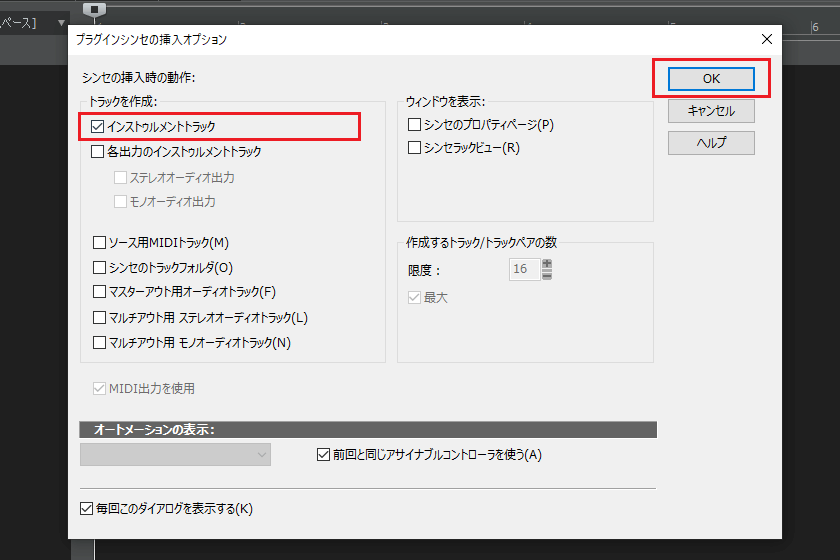
4ï¼ãã©ãã¯ãªã¹ãã«ãã©ã°ã¤ã³é³æºãCakewalk TTS-1ããæ¿å
¥ããã¾ããã
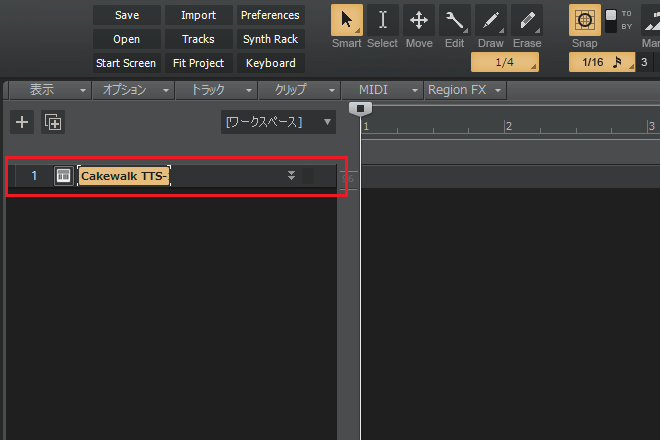
5ï¼MIDIãã©ãã¯ã2ã¤æºåãã¾ãããæ¿å
¥ãã¡ãã¥ã¼ãããMIDIãã©ãã¯ããé¸æãã¾ãããã
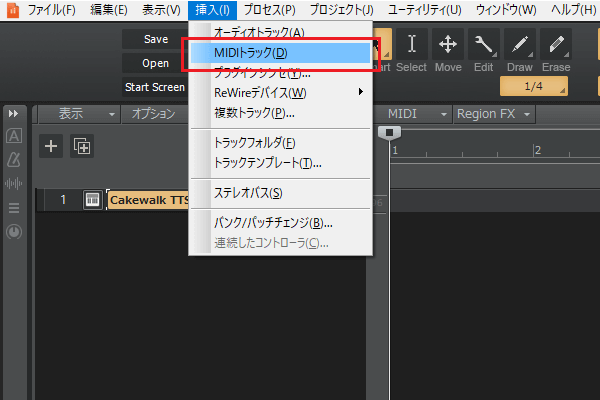
6ï¼ããã§ãã©ã°ã¤ã³é³æºã¨MIDIãã©ãã¯2ã¤ãæºåããã¾ããã
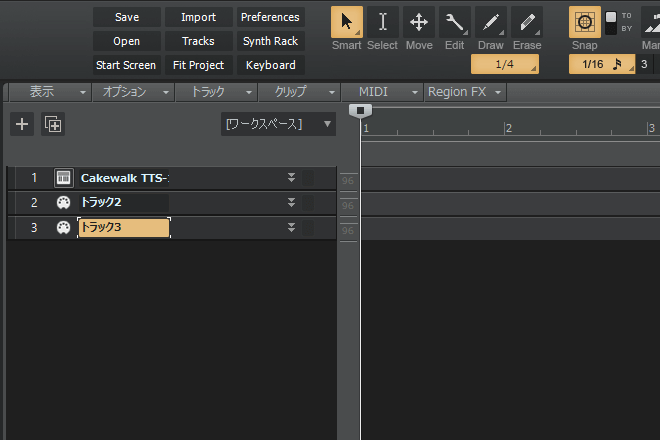
7ï¼ãã©ã°ã¤ã³é³æºãCakewalk TTS-1ãã«é³è²ãè¨å®ãã¾ããéµç¤ã¢ã¤ã³ã³ãã¯ãªãã¯ãã¾ãããã
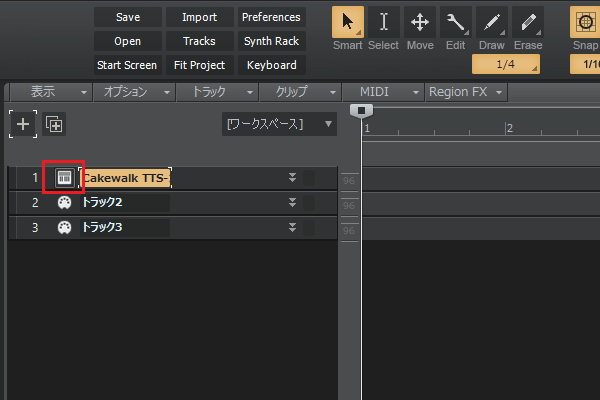
8ï¼ãã©ã°ã¤ã³é³æºãCakewalk TTS-1ãã表示ããã¾ããã
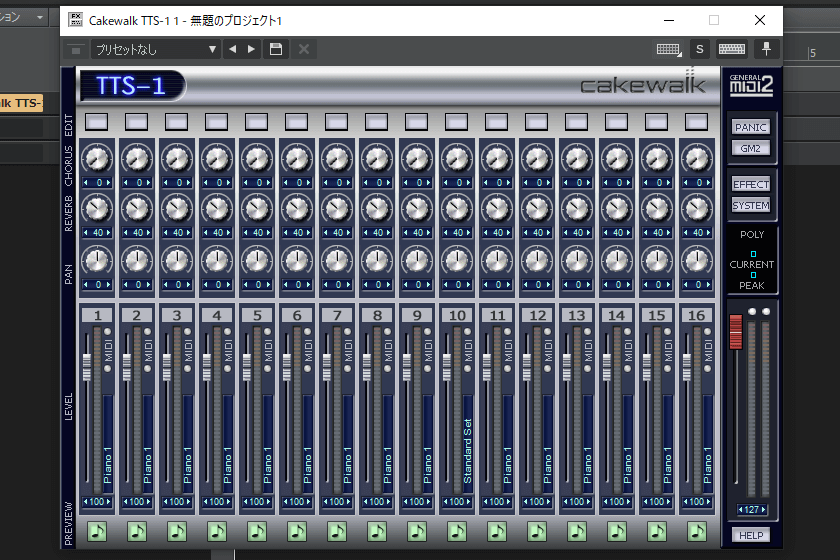
9ï¼ãã£ã³ãã«1ã«ã®ã¿ã¼é³æºãè¨å®ãã¾ãã赤æ ã®è¾ºããå·¦ã¯ãªãã¯ãã¾ãããã
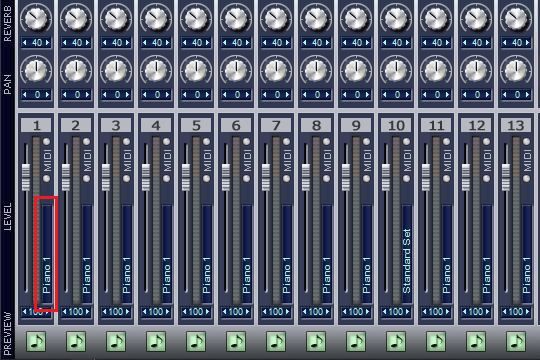
10ï¼ãã£ã³ãã«1ã¯ã¯ãªã¼ã³ã®ã¿ã¼ã«ãããã®ã§ãã028 000 Clean Gtããé¸æãã¦ãã ããã
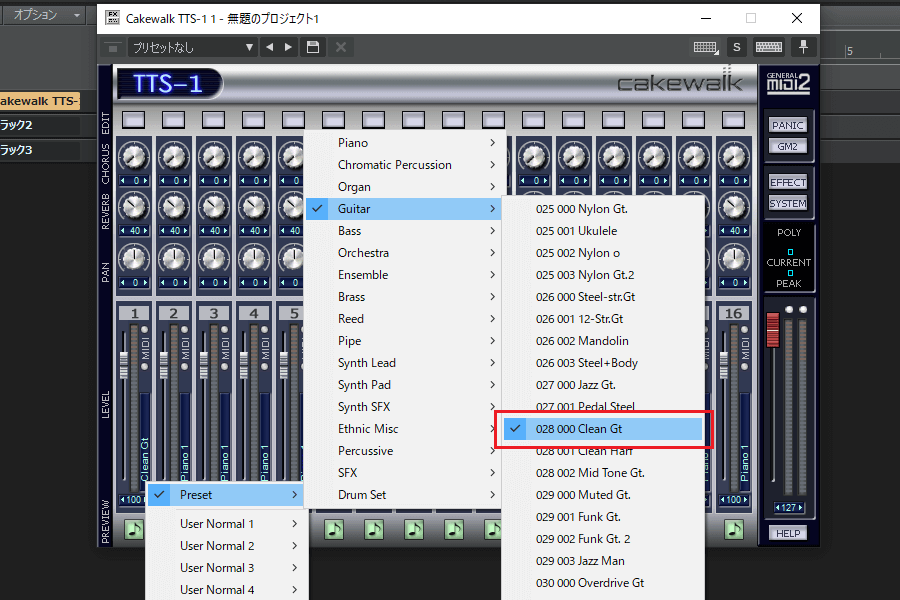
11ï¼ãã£ã³ãã«2ã¯ãã£ã¹ãã¼ã·ã§ã³ã«ãããã®ã§ãã031 000 Distortion Gtããè¨å®ãã¾ãããã
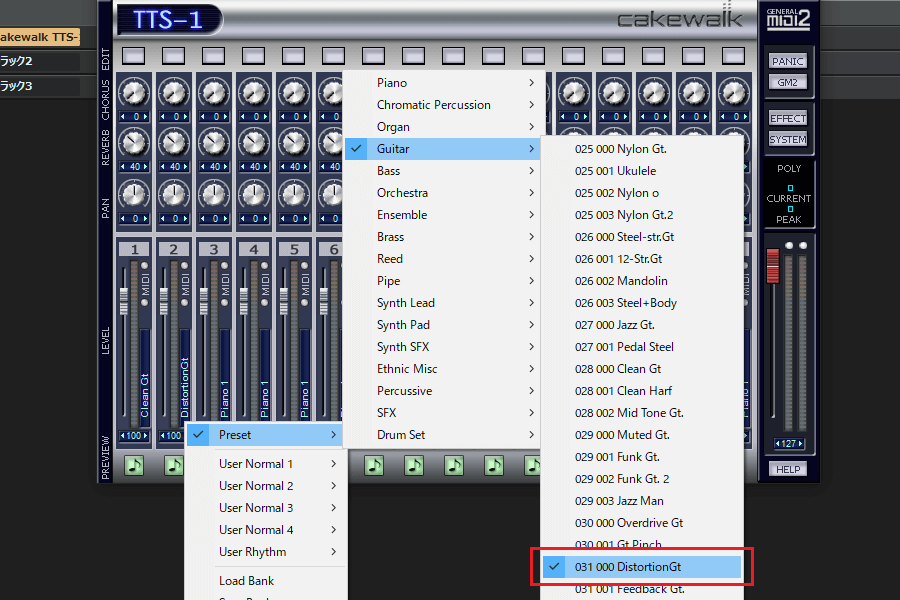
12ï¼ãã£ã³ãã«1ã¨ãã£ã³ãã«2ã«é³æºãã»ããããã¾ããã
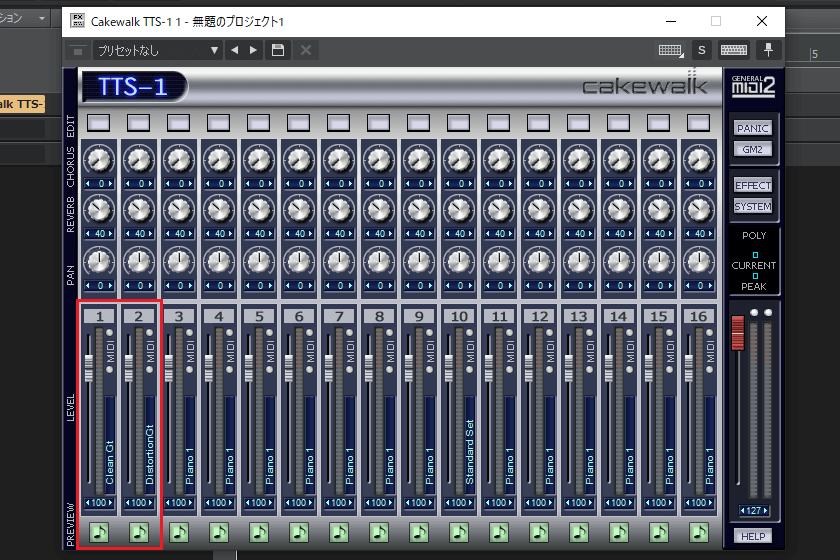
MIDIãã©ãã¯ã«ãã©ã°ã¤ã³é³æºãè¨å®ãã
æºåããMIDIãã©ãã¯ã«ãã©ã°ã¤ã³é³æºãè¨å®ãã¾ããMIDIãã©ãã¯ã¯ãã©ã°ã¤ã³é³æºãè¨å®ããªãã¨é³ãåºãªãã®ã§ãããªããè¡ãªãã¾ãããã
1ï¼ã¾ãã¯ãã©ãã¯ã³ã³ããã¼ã«ãã¯ãªãã¯ãããI/Oãã¸åãæ¿ãã¾ãã
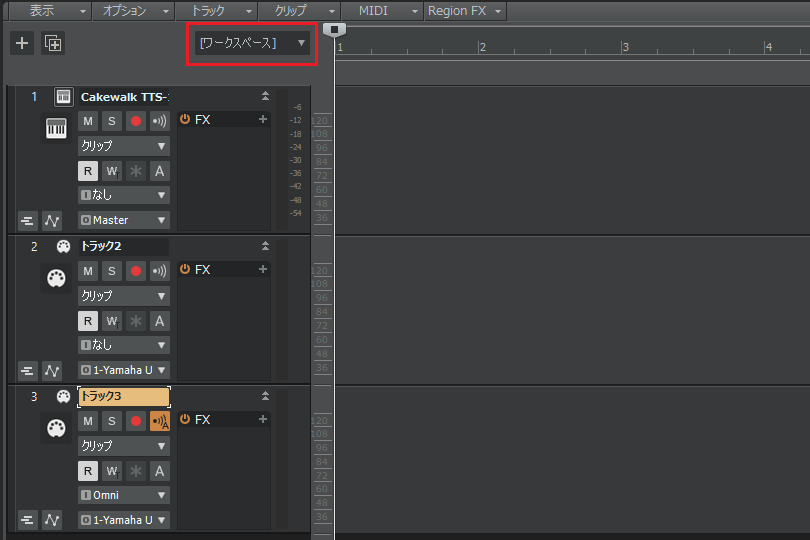
2ï¼é³æºè¨å®ã«å¿
è¦ãªãã©ã¡ã¼ã¿ã¼ãMIDIãã©ãã¯ã«è¡¨ç¤ºããã¾ããã
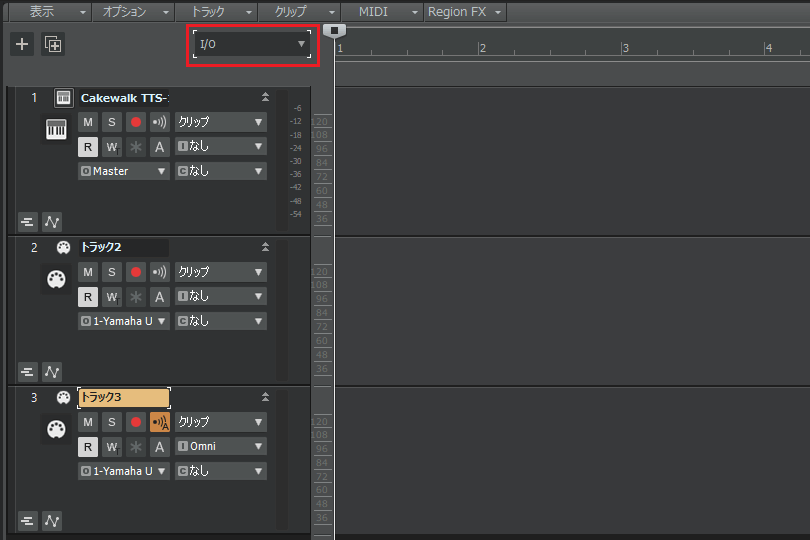
3ï¼åMIDIãã©ãã¯ã«ååãä»ãã¾ãã以ä¸ã®ããã«ãã©ãã¯åãä»ãã¦ããã¾ãããã
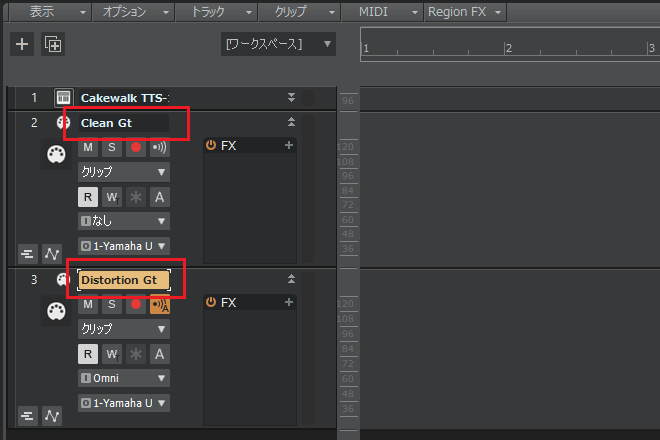
4ï¼ãClean Gtããã©ãã¯ã®ãOããã¯ãªãã¯ãããã©ã°ã¤ã³é³æºãTTS-1ããè¨å®ãã¾ãã
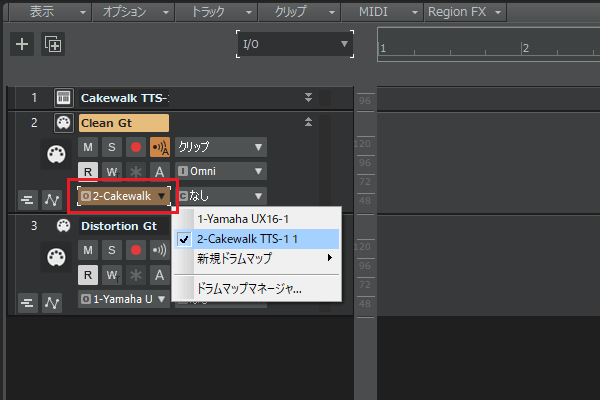
5ï¼ãClean Gtããã©ãã¯ã®ãCããã¯ãªãã¯ãããTTS-1ãã®ãã£ã³ãã«1ã«ã»ãããã¾ãã
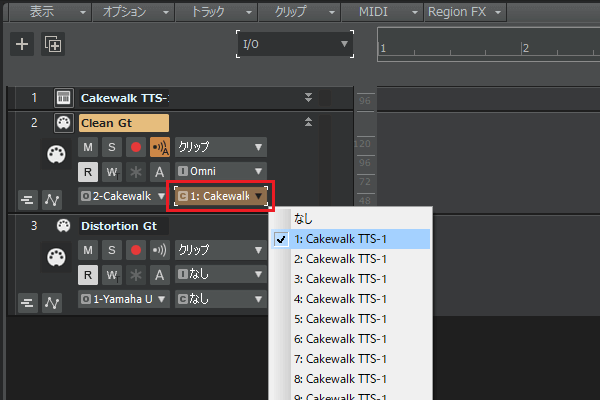
6ï¼ããã§ãClean Gtããã©ãã¯ã«ãTTS-1ãã®ãã£ã³ãã«1ãã»ããããã¾ããã
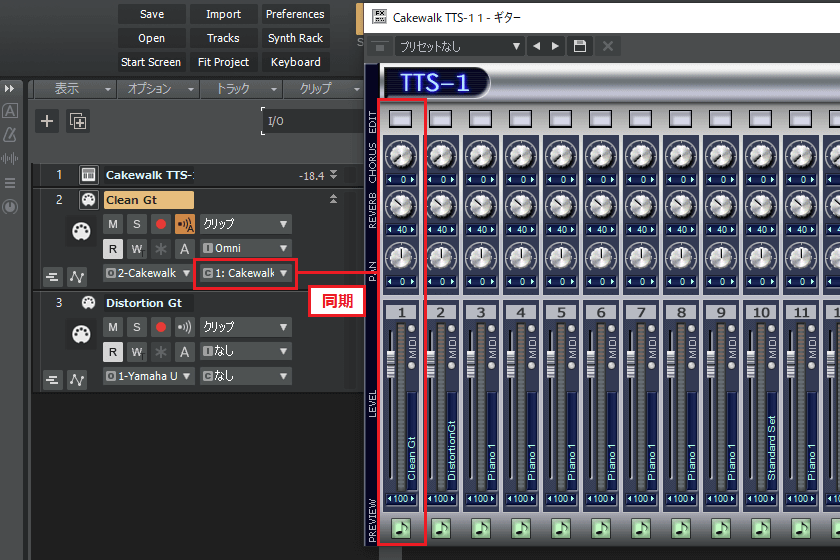
7ï¼ãDistortion Gtããã©ãã¯ã®ãOããã¯ãªãã¯ãããã©ã°ã¤ã³é³æºãTTS-1ããè¨å®ãã¾ãã
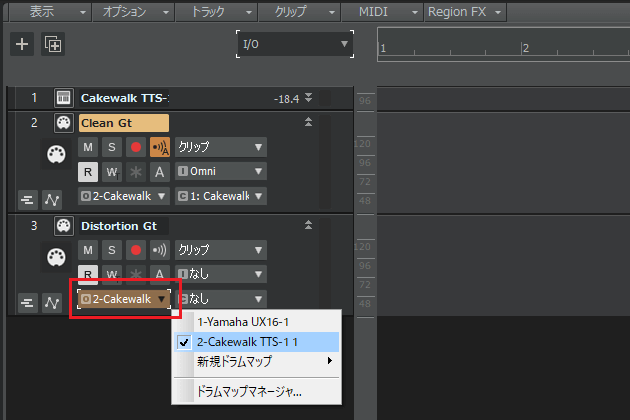
8ï¼ãDistortion Gtããã©ãã¯ã®ãCããã¯ãªãã¯ãããTTS-1ãã®ãã£ã³ãã«2ã«ã»ãããã¾ãã
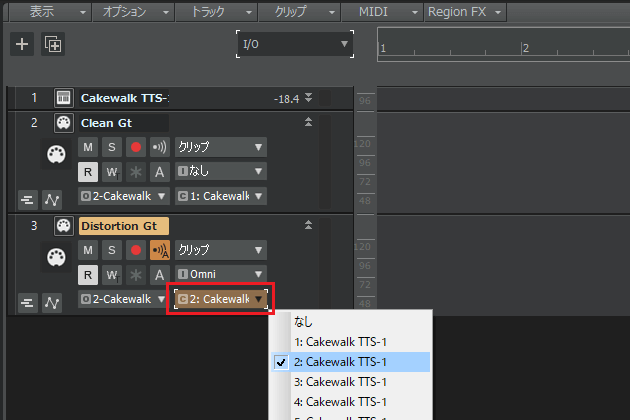
9ï¼ããã§ãDistortion Gtããã©ãã¯ã«ãTTS-1ãã®ãã£ã³ãã«2ãã»ããããã¾ããã
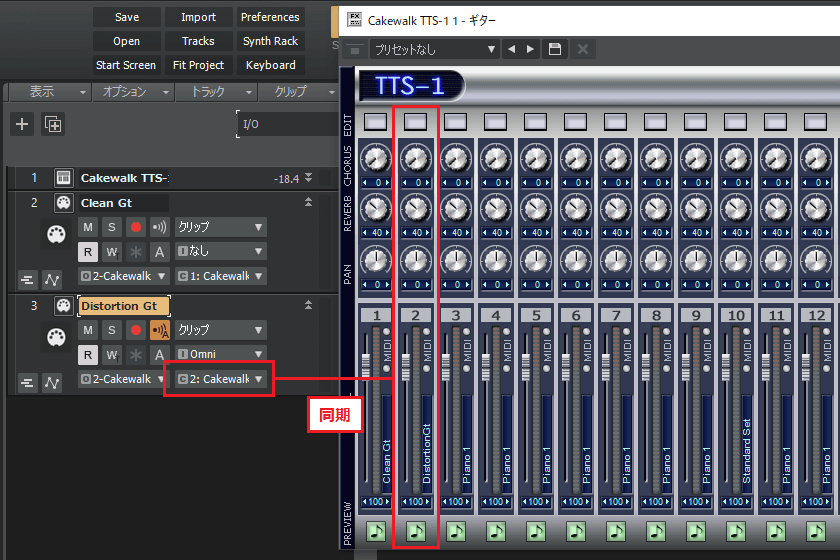
10ï¼ããã§ã®ã¿ã¼é³æºã®æºåã¯æ´ãã¾ããã
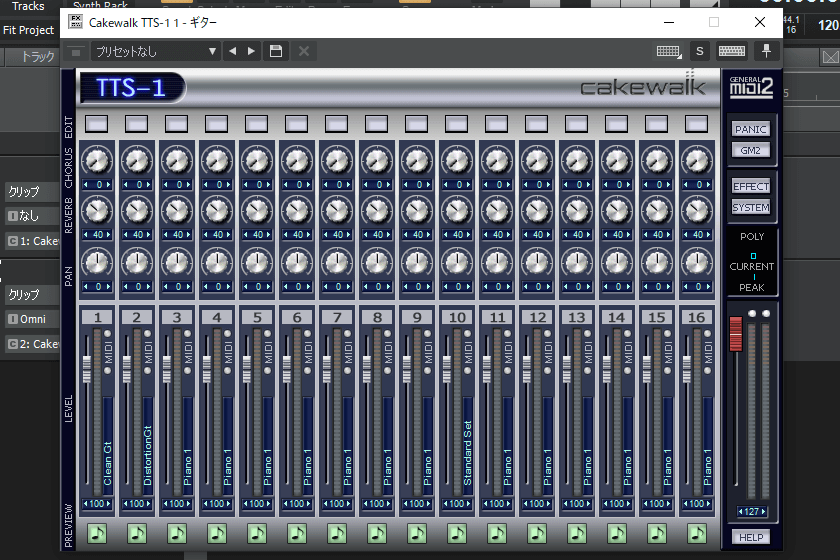
ã®ã¿ã¼ãæã¡è¾¼ããï¼
ããã§ã¯ãã®ã¿ã¼ã®æã¡è¾¼ã¿æ¹ãå¥æ³ãã¨ã«è§£èª¬ãã¾ãã
ã³ã¼ãã¹ããã¼ã¯
ã³ã¼ãã¹ããã¼ã¯ã¯æã§ã³ã¼ããæ¼ããã¦ããã¸ã£ã©ï½ã³ãã¨å¼¾ãå¥æ³ã§ãããã®å¥æ³ã¯è
ãæ¯ãåã®ããã«æ¯ããªããããã¦ã³ãããã³ã°ã¨ã¢ãããããã³ã°ã交äºã«ä½¿ã£ã¦æ¼å¥ãã¾ãã
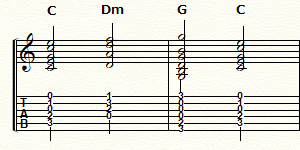
ã³ã¼ãã¹ããã¼ã¯ã®æã¡è¾¼ã¿ãClean Gtã

ã³ã¼ãã¹ããã¼ã¯ã¯MIDIãã¼ãã®çºé³ã¿ã¤ãã³ã°ããºã©ãã¦æã¡è¾¼ããã¨ããã¤ã³ãã§ãããããããã¨ã§å弦ã®é³ãé³´ãã¾ã§ã«æéå·®ãçã¾ããã®ã¿ã¼ãããã表ç¾ã§ãã¾ãã
ããã¦ãããä¸ã¤å¤§åãªãã¨ã¯ãããã³ã°ã®åç¾ã§ããã³ã¼ãã¹ããã¼ã¯ã¯ãã¦ã³ãããã³ã°ã¨ã¢ãããããã³ã°ã交äºã«ä½¿ã£ã¦æ¼å¥ããã®ã§ããããæã¡è¾¼ã¿ã§åç¾ããå¿
è¦ãããã¾ãã
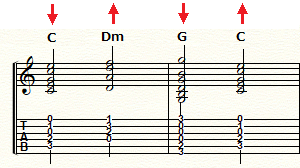
ãã¦ã³ãããã³ã°ã®å ´åã¯ä½ãé³ããå¼¾ãã®ã§ã以ä¸ã®ããã«å
¥åãã¾ãã
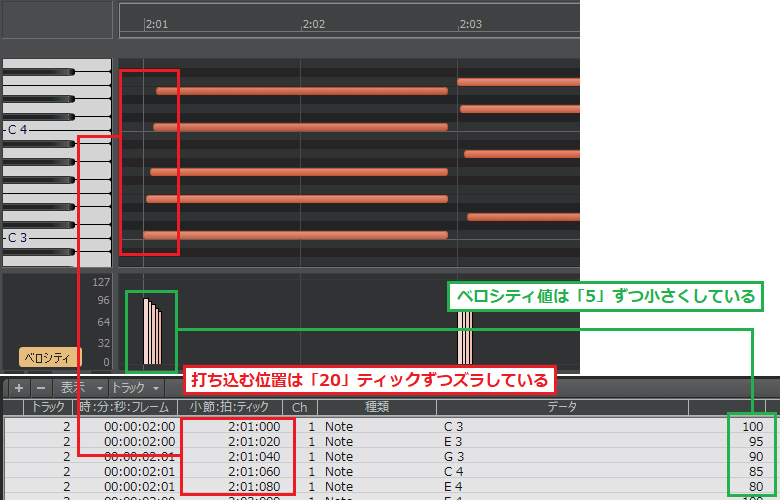
ã¢ãããããã³ã°ã®å ´åã¯é«ãé³ããå¼¾ãã®ã§ã以ä¸ã®ããã«å
¥åãã¾ãã
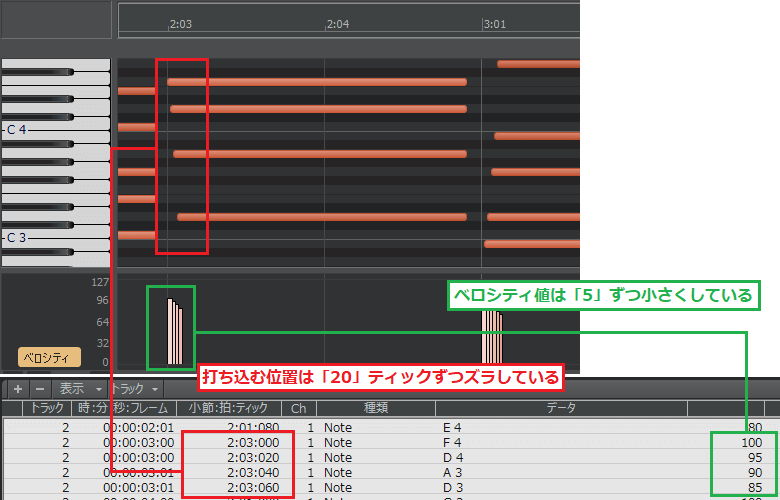
ã³ã¼ãã¹ããã¼ã¯ã¯ã³ã¼ããå¤ããã¿ã¤ãã³ã°ã§ä¸ç¬é³ãéåãã¾ããã³ã¼ãã®å¤ããç®ã¯å°ãéãéãã¦ãããã®ã¿ã¼ãããã表ç¾ãããã
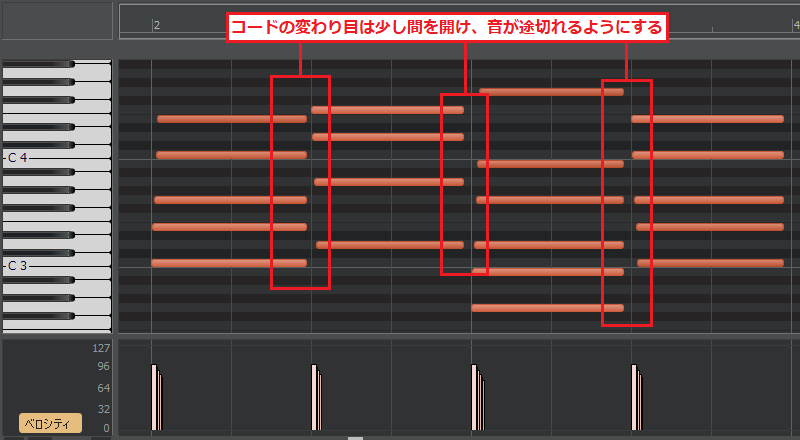
ã¢ã«ãã¸ãª
ã¢ã«ãã¸ãªã¯ã³ã¼ããåæ£ããã¦å¼¾ãå¥æ³ã§ãã
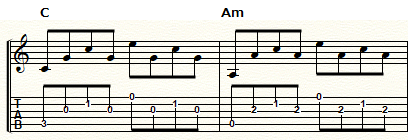
ã¢ã«ãã¸ãªã®æã¡è¾¼ã¿ãClean Gtã

ã¢ã«ãã¸ãªã¯ããä¸åº¦åã弦ãå¼¾ãããã³ã¼ããåãæ¿ããã¾ã§MIDIãã¼ãã伸ã°ããã¨ããã¤ã³ãã§ãããããããã¨ã§é³ãéãªããã¢ã«ãã¸ãªããã¬ã¤ã«è´ããã¾ãã
ããã·ãã£ã¯ã³ã¼ãã®æé«é³ã1çªå¤§ããããã«ã¼ãé³ã2çªç®ã«å¤§ãããã¾ããããã¦ãæ®ãã®é³ã¯é©åº¦ã«ãã©ã¤ããã¦ãåä¸ã«ãªããªãããã«å
¥åãã¾ãããã
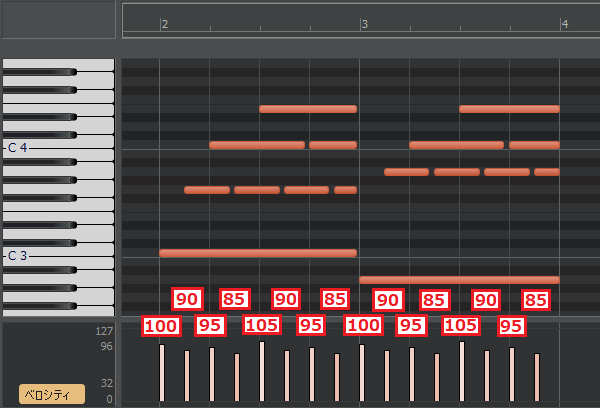
ããã¦ãã³ã¼ããåãæ¿ããã¿ã¤ãã³ã°ã§ä¸ç¬é³ãéåããã®ã§ãã³ã¼ãã®å¤ããç®ã¯å°ãéãéãã¦ããã¾ãããã

ãã³ããªã³ã°
ãã³ããªã³ã°ã¯å¼¦ãå¼¾ããå¾ãå¥ã®æã§å¼¦ãå©ãããã«é³ãåºãå¥æ³ã§ãããã®å¥æ³ã¯ä½ãé³ããé«ãé³ã¸ç¹ããæã«ä½¿ç¨ãã¾ãã
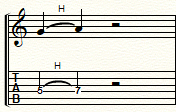
ãã³ããªã³ã°ã®æã¡è¾¼ã¿ãClean Gtã
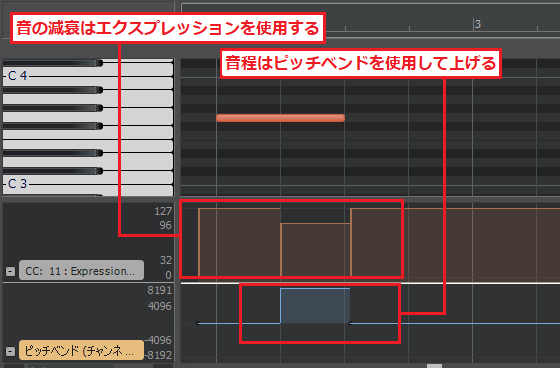
ãã³ããªã³ã°ã¯ããããã³ãã¨ã¨ã¯ã¹ãã¬ãã·ã§ã³ã使ç¨ãã¦æã¡è¾¼ã¿ã¾ããããããã³ãã¯é³ç¨ãä¸ããã¨ã¯ã¹ãã¬ãã·ã§ã³ã¯ãã³ããªã³ã°æã®é³ã®æ¸è¡°ã表ç¾ãã¾ãã
ä»åã¯ããããã³ãå¤ã8191ãã«è¨å®ãããã½ãã®é³ããã©ãã«å¤åããã¦ãã¾ããã¨ã¯ã¹ãã¬ãã·ã§ã³å¤ã¯ã100ãã«è¨å®ããé³ã®æ¸è¡°ãåç¾ãã¦ãã¾ãã
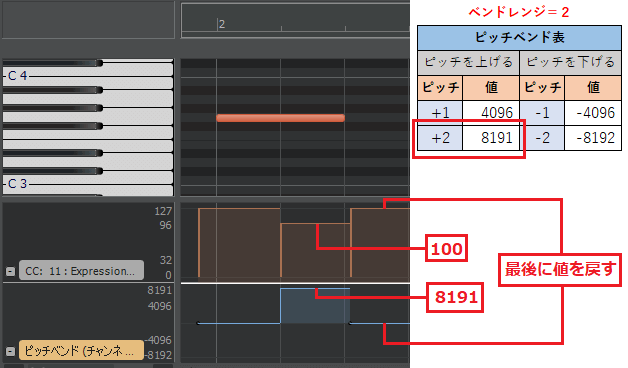
ããªã³ã°
ããªã³ã°ã¯æ¼ããã¦ãã弦ãå¼ã£ããããã«é¢ãã¦ãé³ãåºãå¥æ³ã§ãããã®å¥æ³ã¯é«ãé³ããä½ãé³ã¸ç¹ããæã«ä½¿ç¨ãã¾ãã
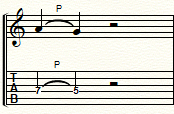
ããªã³ã°ã®æã¡è¾¼ã¿ãClean Gtã
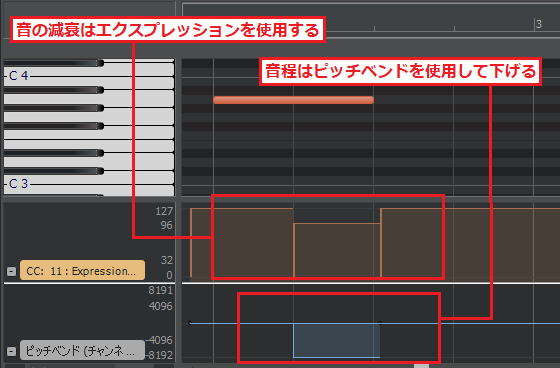
ããªã³ã°ã¯ããããã³ãã¨ã¨ã¯ã¹ãã¬ãã·ã§ã³ã使ç¨ãã¦æã¡è¾¼ã¿ã¾ããããããã³ãã¯é³ç¨ãä¸ããã¨ã¯ã¹ãã¬ãã·ã§ã³ã¯ããªã³ã°æã®é³ã®æ¸è¡°ã表ç¾ãã¾ãã
ä»åã¯ããããã³ãå¤ã-8192ãã«è¨å®ãããã©ãã®é³ããã½ãã«å¤åããã¦ãã¾ããã¨ã¯ã¹ãã¬ãã·ã§ã³å¤ã¯ã100ãã«è¨å®ããé³ã®æ¸è¡°ãåç¾ãã¦ãã¾ãã
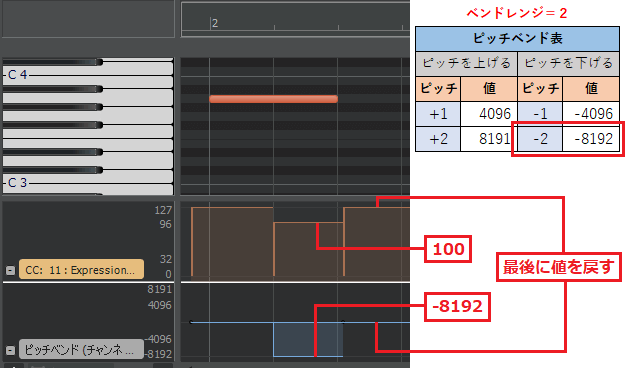
ã¹ã©ã¤ã
ã¹ã©ã¤ãã¯å¼¦ãå¼¾ããå¾ã弦ã®ä¸ãæã§æ»ãããªããé³ç¨ãå¤åãããå¥æ³ã§ãããã®å¥æ³ã¯ã°ãªããµã³ãã¨ããä¼¼ã¦ãã¾ããããã¡ãã¯å°éå°ç¹ããã£ããã¨æ±ºãããã¦ãã¾ãã

ã¹ã©ã¤ãã®æã¡è¾¼ã¿ãClean Gtã

ã¹ã©ã¤ãã¯ããããã³ãã¨ã¨ã¯ã¹ãã¬ãã·ã§ã³ã使ç¨ãã¦æã¡è¾¼ã¿ã¾ããããããã³ãã¯é³ç¨ãå¤åãããã¨ã¯ã¹ãã¬ãã·ã§ã³ã¯ã¹ã©ã¤ãæã®é³ã®æ¸è¡°ã表ç¾ãã¾ãã
ä»åã¯ãã½ãã®é³ããã©ãã«å¤åããããããããããã³ãã¨ã¨ã¯ã¹ãã¬ãã·ã§ã³ã¯ä»¥ä¸ã®ããã«è¨å®ãã¦ãã¾ããã¹ã©ã¤ãã¯åé³åä½ã§é³ç¨ãå¤åããã®ã§ãçµéé³ãå¿ããã«å
¥ãã¾ãããã
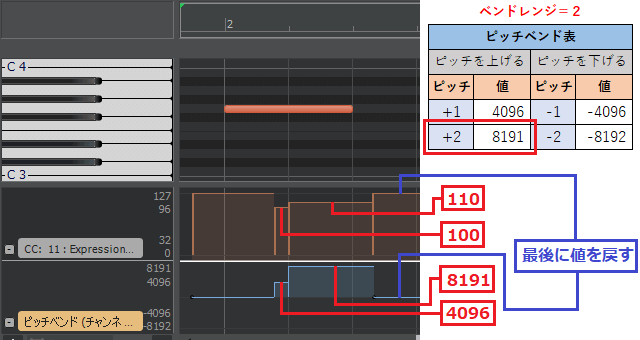
ã¹ã©ã¤ãã®çµéé³ã¯å
¥ããã¿ã¤ãã³ã°ãã¨ã¦ãéè¦ã§ããçµéé³ãå
¥ããéã¯é³ãè´ããªãããã¤ãã³ããªã¹ãã§ã¿ã¤ãã³ã°ã調æ´ãããã
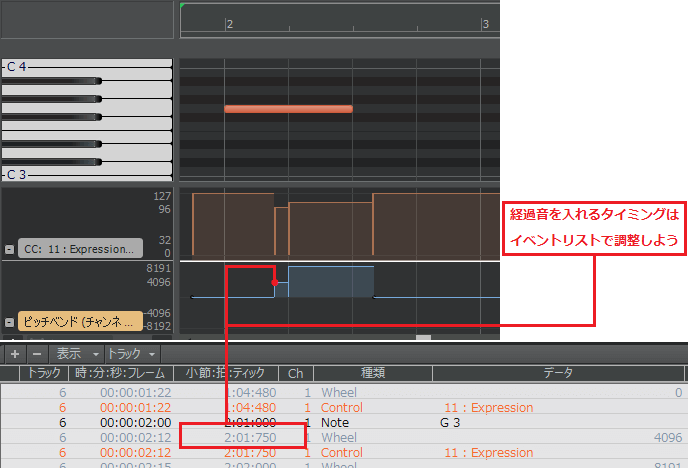
âã¤ãã³ããªã¹ãã表示ããæ¹æ³
ã¤ãã³ããªã¹ãã¯ã表示ãã¡ãã¥ã¼ãããã¤ãã³ããªã¹ãããã¯ãªãã¯ãã¦è¡¨ç¤ºãã¾ãã
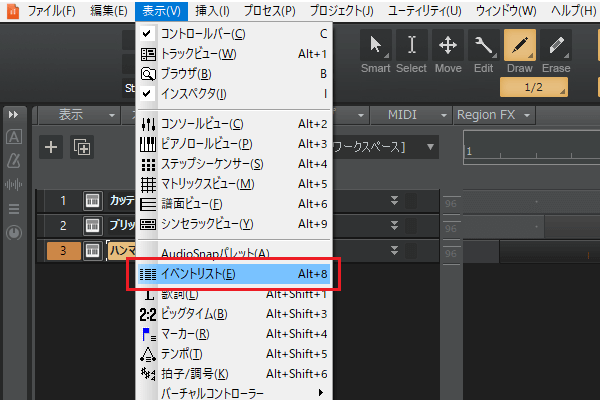
ã¤ãã³ããªã¹ãã§ã¯æã¡è¾¼ãã MIDIãã¼ã¿ãå
¥åããæ¼å¥æ
å ±ãç·¨éã§ããã®ã§ãä¸æãæ´»ç¨ãããã
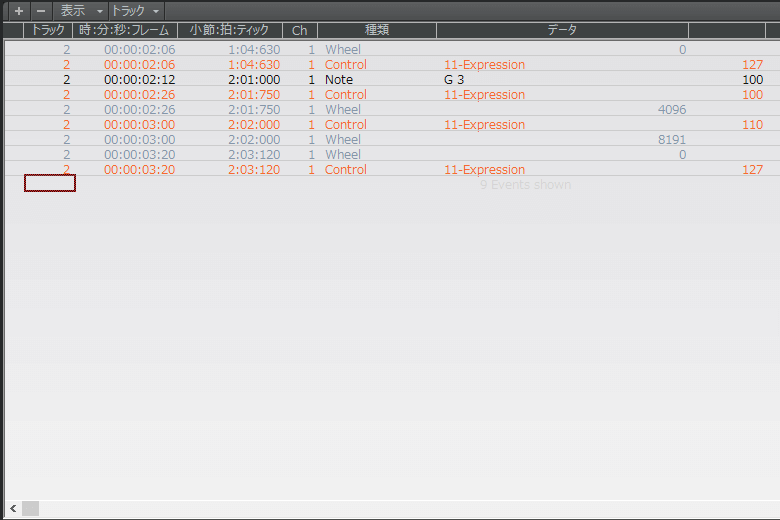
ã°ãªããµã³ã
ã°ãªããµã³ãã¯å¼¦ãå¼¾ããå¾ã弦ã®ä¸ãæã§æ»ããã¦é³ç¨ãå¤åãããå¥æ³ã§ãããã®å¥æ³ã¯ã¹ã©ã¤ãã¨ããä¼¼ã¦ãã¾ããããã¡ãã¯å°éå°ç¹ã決ãããã¦ãã¾ããã
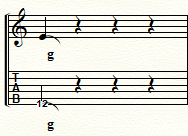
ã°ãªããµã³ãã®æã¡è¾¼ã¿ï¼Distortion Gtï¼
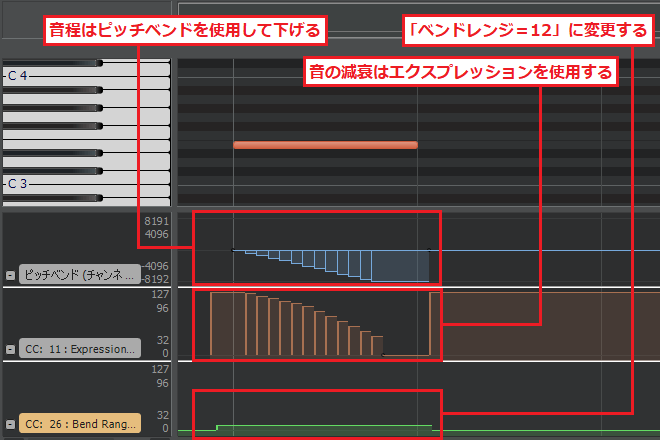
ã°ãªããµã³ãã¯ããããã³ãã¨ã¨ã¯ã¹ãã¬ãã·ã§ã³ã使ç¨ãã¦æã¡è¾¼ã¿ã¾ããããããã³ãã¯é³ç¨ãå¤åãããã¨ã¯ã¹ãã¬ãã·ã§ã³ã¯ã°ãªããµã³ãæã®é³ã®æ¸è¡°ã表ç¾ãã¾ãã
ã°ãªããµã³ãã¯ããã³ãã¬ã³ã¸=2ãç¨åº¦ã ã¨å¤åå¹
ãçãããã®ã§ãã³ã³ããã¼ã«ãã§ã³ã¸ã®ã26-Bend Rangãã使ããä¸æçã«ããã³ãã¬ã³ã¸=12ãã«å¤æ´ãã¾ãã
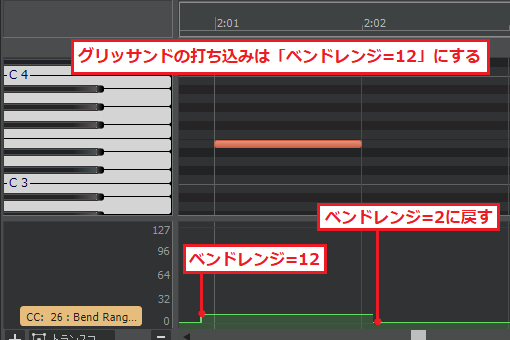
âãã³ãã¬ã³ã¸ã追å ãã
ãCakewalk TTS-1ãã§ãã³ãã¬ã³ã¸ã追å ããå ´åã¯ãå·¦ä¸ã®ãï¼ããã¿ã³ãæ¼ãã¾ããã¿ã¤ãã¯ãã³ã³ããã¼ã©ããå¤ã¯ã26-Bend Rangeãã«ãã¦ãOKããã¯ãªãã¯ãã¾ãã

ããããã³ãã¯60ãã£ãã¯ãã¨ã«åé³ä¸ããããã«è¨å®ããã°ãªããµã³ãã®é³ç¨å¤åãåç¾ãã¾ãããã
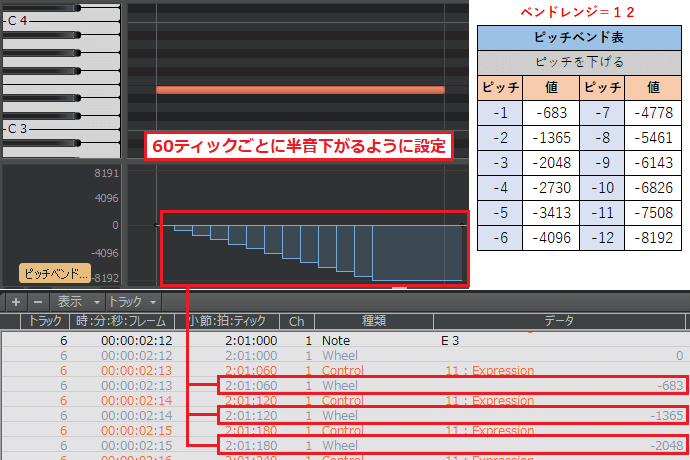
ã¨ã¯ã¹ãã¬ãã·ã§ã³ã60ãã£ãã¯ãã¨ã«é³éãä¸ããããã«è¨å®ããã°ãªããµã³ãæã®é³ã®æ¸è¡°ã表ç¾ãã¾ãã
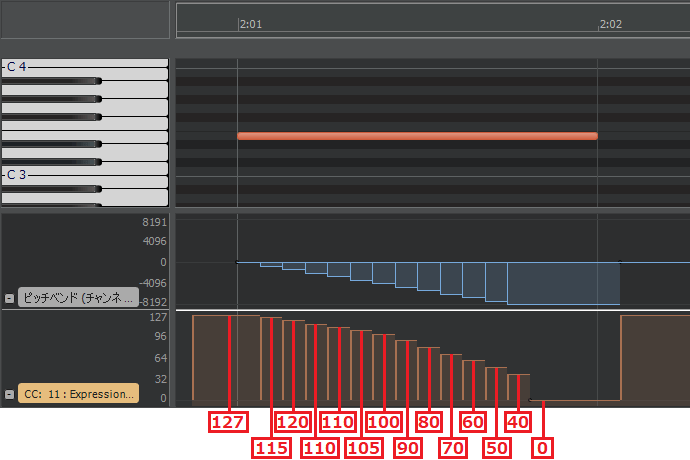
ã°ãªããµã³ãã®æã¡è¾¼ã¿ãçµããããããããã³ãã¨ã¨ã¯ã¹ãã¬ãã·ã§ã³ã®å¤ãå
ã«æ»ãã¾ãããã
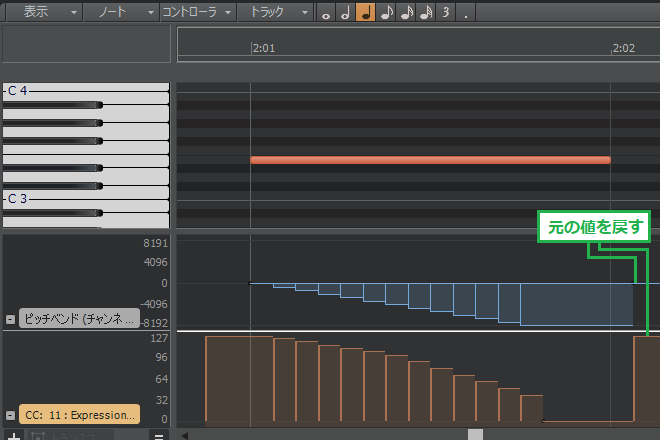
ä»åã®ã°ãªããµã³ãã¯ä»¥ä¸ã®ããã«æã¡è¾¼ã¿ã¾ãããåèã«ãã¦ãã ããã
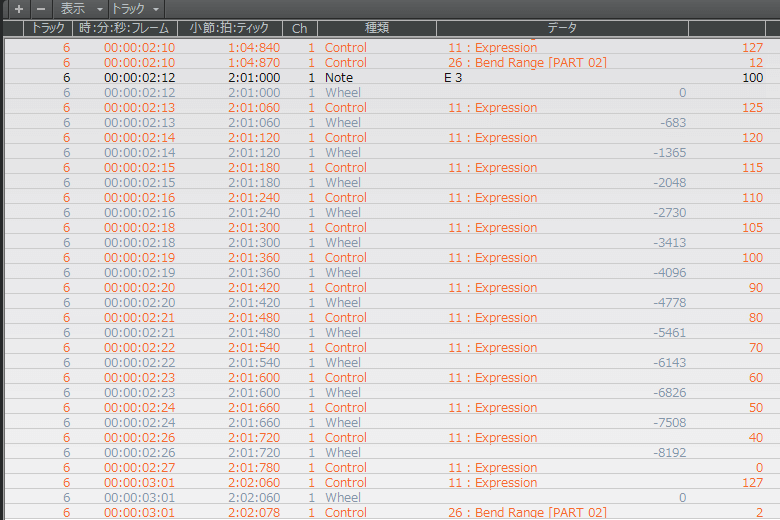
ããã©ã¼ã
ããã©ã¼ãã¯å¼¦ãå¼¾ããå¾ãæ¼ããã¦ãã弦ãä¸ä¸ã«åãããé³ãæºããå¥æ³ã§ãã
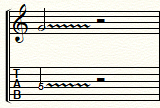
ããã©ã¼ãã®æã¡è¾¼ã¿æ¹ã«ã¯ã2éãã®æ¹æ³ãããã¾ãã
ããã©ã¼ãã®æã¡è¾¼ã¿ãããããã³ã使ç¨ã
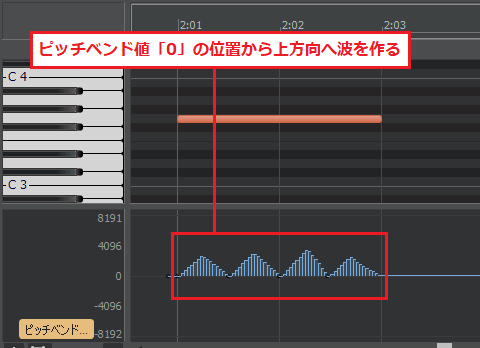
ããããã³ãã使ç¨ãã¦ããã©ã¼ããæã¡è¾¼ãå ´åã¯ãä¸ã®å³ã®ããã«ããããã³ãå¤ã0ãã®ä½ç½®ããä¸æ¹åã¸è¤æ°ã®æ³¢ãä½ã£ã¦ãé³ã®æºããåç¾ãã¾ãã
ãã®æãããããã³ãã®å¤ã¯åé³ãè¶
ããªãããã«å
¥åãã¾ãããã
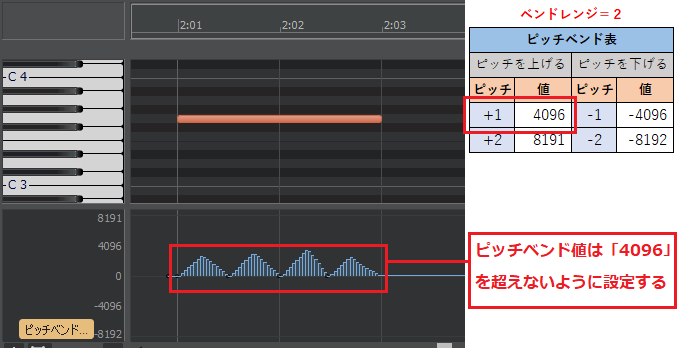
âç´ç·å ¥åãã¼ã«ãä¸æãæ´»ç¨ãããï¼
ããããã³ãã§æ³¢ãæãå ´åã¯ãç´æ¥å
¥åãã¼ã«ããä¸æãæ´»ç¨ãã¾ããããç´æ¥å
¥åãã¼ã«ã使ãã°ãç°¡åã«ç¶ºéºãªæ³¢ãæããã¨ãã§ãã¾ãã
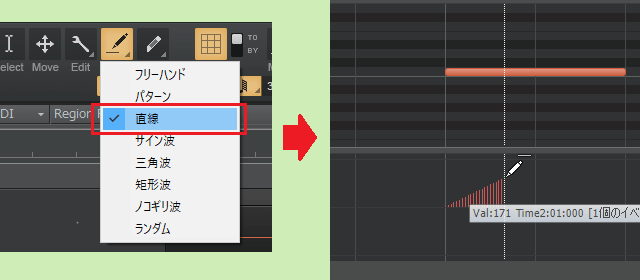
ããã©ã¼ãã®æã¡è¾¼ã¿ãã¢ã¸ã¥ã¬ã¼ã·ã§ã³ä½¿ç¨ã
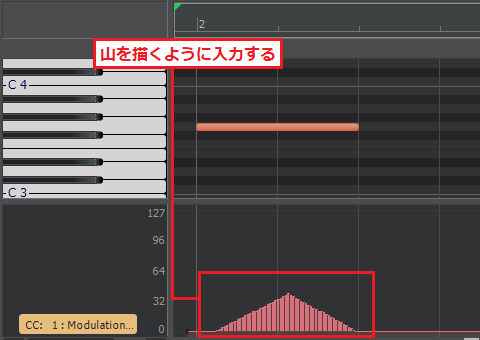
ã¢ã¸ã¥ã¬ã¼ã·ã§ã³ã使ç¨ãã¦ããã©ã¼ããæã¡è¾¼ãå ´åã¯ãä¸ã®å³ã®ããã«1ã¤ã®å±±ãæãã¾ããå±±ãæãã³ãã¯å±±ã®é ç¹ãããå³å¯ãã«ãªãããã«æ¸ãè¾¼ã¿ã¾ãã
å±±ã®é ç¹ã®å¤ã¯é³æºã«ãããã¾ãããã30ãï½ã40ããããã«ããã¨è¯ãã§ãããã

ã«ããã£ã³ã°
ã«ããã£ã³ã°ã¯ã¹ããã¼ã°ã¨ãã©ãã·ã³ã°ãçµã¿åããã¦ãæ¯åãã®ãããªãºã ãå»ãå¥æ³ã§ãã
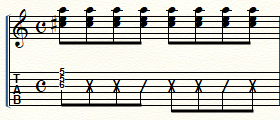
ã«ããã£ã³ã°ã®æã¡è¾¼ã¿ãClean Gtã
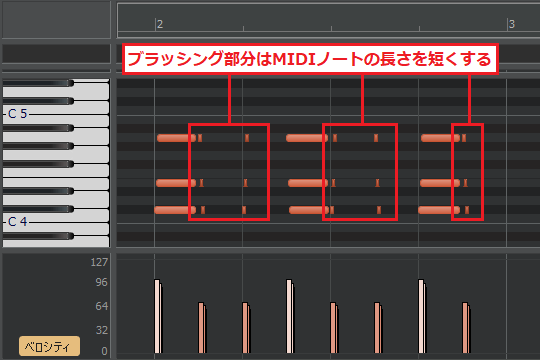
ã«ããã£ã³ã°ã¯ãã©ãã·ã³ã°é¨åã®MIDIãã¼ããçããããã¨ããã¤ã³ãã§ããMIDIãã¼ãã®é·ãã¯ãã¥ã¬ã¼ã·ã§ã³å¤ã30ããããã«è¨å®ããã¨ããã§ãããã
ããã·ãã£ã¯ã¹ããã¼ã¯é¨åãããå°ãå¤ãä¸ãã¦ãããå·®ãä»ãã¦ããã¾ããä»åã¯ã¹ããã¼ã¯é¨åã®ããã·ãã£å¤ã100ãããã©ãã·ã³ã°é¨åã®ããã·ãã£å¤ã70ãã«è¨å®ãã¦ãã¾ãã
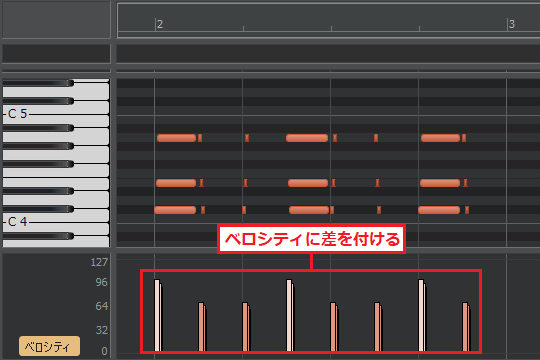
ããã¦ãããä¸ã¤å¤§åãªãã¨ã¯ãããã³ã°ã®åç¾ã§ããä»åã¯ä»¥ä¸ã®ããã«ãã¦ã³ï¼ã¢ãããç¹°ãè¿ãã¦ããã®ã§ããã¡ããæã¡è¾¼ã¿ã§åç¾ããå¿
è¦ãããã¾ãã
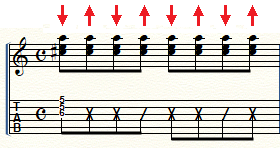
ãã¦ã³ãããã³ã°ã®å ´åã¯ä½ãé³ããå¼¾ãã®ã§ã以ä¸ã®ããã«å
¥åãã¾ãã
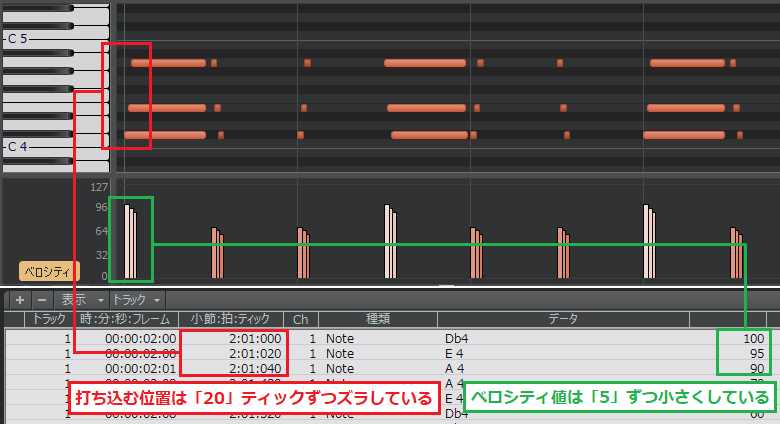
ã¢ãããããã³ã°ã®å ´åã¯é«ãé³ããå¼¾ãã®ã§ã以ä¸ã®ããã«å
¥åãã¾ãã
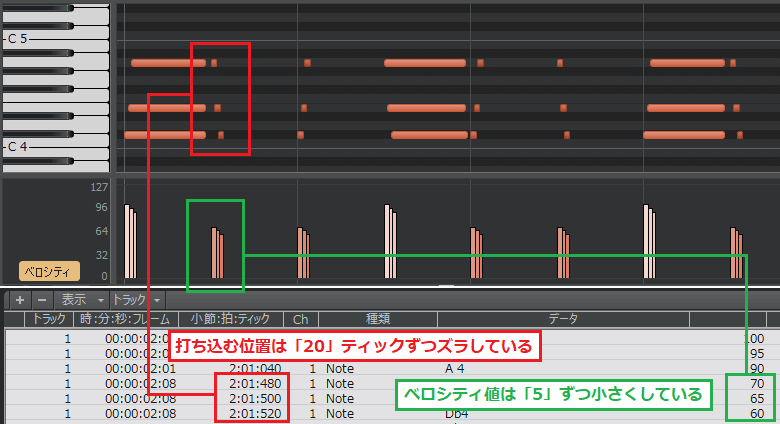
ããªãã¸ãã¥ã¼ã
ããªãã¸ãã¥ã¼ãã¯ãããã³ã°ããæ¹ã®æãããªãã¸ã«ç½®ãã弦ã«è»½ã触ããªããå¼¾ãå¥æ³ã§ãããã®å¥æ³ã¯ã®ã¿ã¼ã«ãã£ã¹ãã¼ã·ã§ã³ãããã¦ããã¯ã¼ã³ã¼ãã¨åããã¦ããæ¼å¥ããã¾ãã
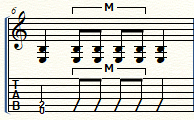
ããªãã¸ãã¥ã¼ãã®æã¡è¾¼ã¿ãDistortion Gtã
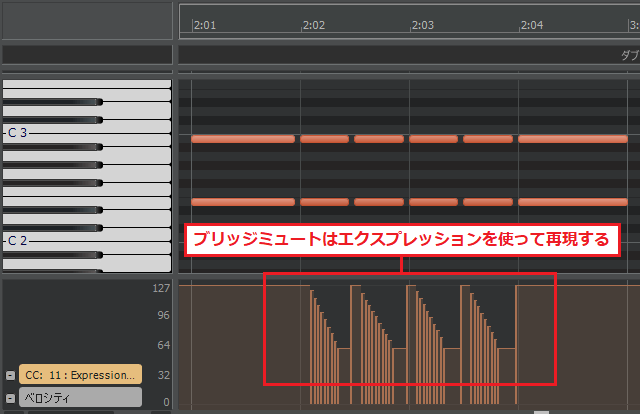
ããªãã¸ãã¥ã¼ãã¯ã¨ã¯ã¹ãã¬ãã·ã§ã³ã使ç¨ãã¦æã¡è¾¼ã¿ã¾ããã¨ã¯ã¹ãã¬ãã·ã§ã³ã§é³éãæ©ãæ¸è¡°ããããã«æ¸ãè¾¼ã¿ãããªãã¸ãã¥ã¼ãæã®é³ã®æ¸è¡°ã表ç¾ãã¾ãã
é³éã®æ¸è¡°ã¯é³´ãå§ããã20%ãããã®ä½ç½®ã§ã¹ã¿ã¼ããããååç¨åº¦ã¾ã§æ¸è¡°ããã¾ããä»åã¯ã¨ã¯ã¹ãã¬ãã·ã§ã³å¤ã127ãããã¨ã¯ã¹ãã¬ãã·ã§ã³å¤ã60ãã¾ã§æ¸è¡°ããã¾ããã
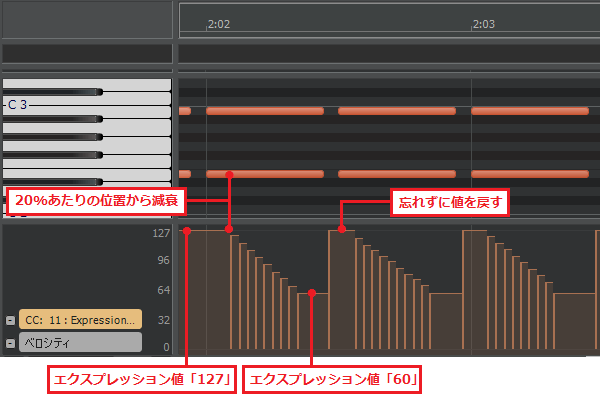
ããã¦ãããä¸ã¤å¤§åãªãã¨ã¯ãããã³ã°ã®åç¾ã§ããä»åã¯ä»¥ä¸ã®ããã«ãã¹ã¦ãã¦ã³ãããã³ã°ã§æ¼å¥ãã¦ããã®ã§ããã¡ããæã¡è¾¼ã¿ã§åç¾ããå¿
è¦ãããã¾ãã
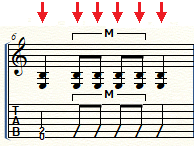
æ®éã«æ¼å¥ããé¨åã¯ä»¥ä¸ã®ããã«å
¥åãã¾ãããã¯ã¼ã³ã¼ãã¯ï¼é³ã ããªã®ã§ãæã¡è¾¼ãä½ç½®ã¯åãã§æ§ãã¾ãããããã·ãã£å¤ã ãå·®ãä»ãã¦ããã¾ãããã
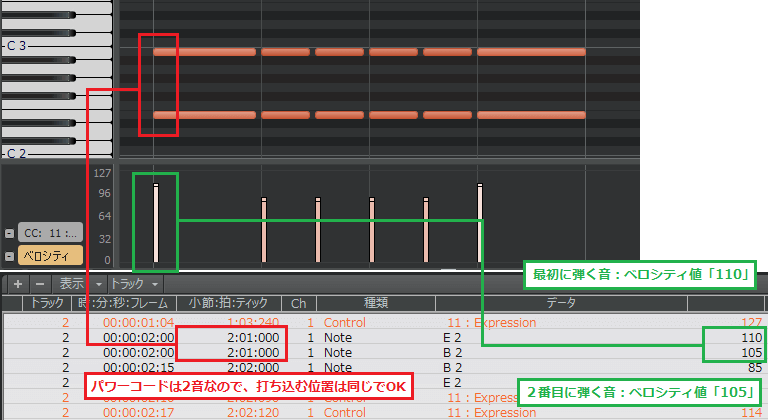
ããªãã¸ãã¥ã¼ãé¨åã¯ä»¥ä¸ã®ããã«å
¥åãã¾ããããã·ãã£å¤ã¯æ®éã«å¼¾ãé¨åãããä½ãè¨å®ããå·®ãä»ãã¦ããã¾ãããã

ãã§ã¼ãã³ã°
ãã§ã¼ãã³ã°ã¯å¼¾ãã弦ãæã§æ¼ãä¸ãã¦é³ç¨ãå¤åãããå¥æ³ã§ããé³ç¨ãä¸ããåä½ã¯ãã§ã¼ã¯ã¢ãããé³ç¨ãæ»ãåä½ã¯ãã§ã¼ã¯ãã¦ã³ã¨å¼ã³ã¾ãã
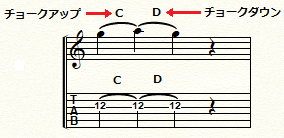
ãã§ã¼ãã³ã°ã®æã¡è¾¼ã¿ãClean Gtã

ãã§ã¼ãã³ã°ã¯ããããã³ãã使ç¨ãã¦æã¡è¾¼ã¿ã¾ãããã§ã¼ã¯ã¢ããæã¯é³ç¨ãä¸ãã£ã¦ããããã«å ¥åãããã§ã¼ã¯ãã¦ã³æã¯é³ç¨ãå ã«æ»ã£ã¦ããããã«å ¥åãã¾ãã
ä»åã¯ãã½ãã®é³ããã©ãã«å¤åããã¦ããã®ã§ãããããã³ãã¯ä»¥ä¸ã®ããã«è¨å®ãã¾ãããã
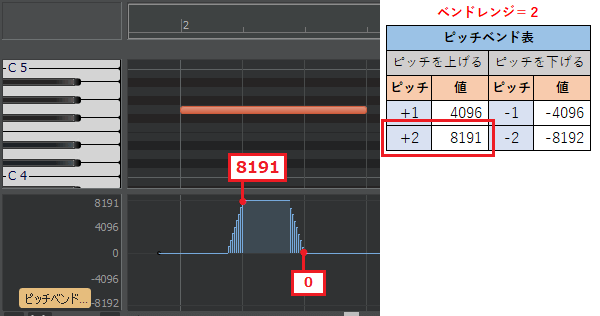
ã¾ã¨ã
ä»åã¯BandLabä»å±ã®ãã«ããã£ã³ãã¼é³æºãCakewalk TTS-1ãã使ç¨ãã¦ãå¥æ³å¥ã«ã®ã¿ã¼ãæã¡è¾¼ãã³ãããã¤ã³ãã詳ãã解説ãã¾ããã
ã®ã¿ã¼ãæã¡è¾¼ããããã«ãªãã¨ããªã¢ã«ãªã®ã¿ã¼ãã¼ããä½ããããã«ãªãã¾ããæ¬ç« ãèªã¿çµããããåèªã§ããããªã®ã¿ã¼ãã¼ããä½ã£ã¦ã¿ã¦ãé³æ¥½å¶ä½ã«å½¹ç«ã¦ã¾ãããã
BandLabã®ä½¿ãæ¹è¬åº§ã§ã¯ãã®ã¿ã¼ä»¥å¤ã«ãæ§ã ãªæ¥½å¨ã®æã¡è¾¼ã¿æ¹ã解説ãã¦ãã¾ããä»ã®æ¥½å¨ã®æã¡è¾¼ã¿æ¹ã«ãèå³ãããããã¯ã以ä¸ã®è¨äºããããã¦ã覧ãã ããã
ãBandLabã®ä½¿ãæ¹è¬åº§ã
BandLabã§å¦ã¶ï¼ããã¢ã æã¡è¾¼ã¿è¬åº§ã
ï¼ãBandLabã®ä½¿ãæ¹è¬åº§ TOP





